SoCreate రైటర్ పరిచయం
SoCreate Writer అనేది ఏ స్థాయి కథకుడైనా ఫార్మాలిటీల గురించి చింతించకుండా తమను తాము వ్యక్తీకరించుకోవడానికి రూపొందించబడిన సాధనం. రచనా ప్రక్రియను సరదాగా మరియు ఒత్తిడి లేకుండా చేయడానికి, సృజనాత్మకత వృద్ధి చెందడానికి ఒక లీనమయ్యే మరియు ఆనందించదగిన వాతావరణాన్ని సృష్టించడానికి రైటర్ రూపొందించబడింది. మీరు మీ మొదటి షార్ట్ ఫిల్మ్ రాస్తున్నా లేదా మొత్తం టెలివిజన్ సిరీస్ను అభివృద్ధి చేస్తున్నా, ఈ గైడ్ రైటర్ ప్లాట్ఫామ్లోని ప్రతి భాగం ద్వారా మిమ్మల్ని నడిపిస్తుంది, కాబట్టి మీరు నమ్మకంగా మెరిసే కథలను రూపొందించవచ్చు.
ప్రారంభించడం
సైన్ అప్ చేస్తోంది
SoCreate లో ప్రారంభించడం సులభం! సైన్ అప్ చేయడానికి, socreate.it కి వెళ్లి మీకు ఉత్తమమైన ప్లాన్ను ఎంచుకోండి. మేము ఉచిత 3-రోజుల ట్రయల్ మరియు మూడు వేర్వేరు చెల్లింపు ప్లాన్లను అందిస్తున్నాము.
- వ్యక్తిగత ప్రణాళిక
నెలకు $4.99 (ఏటా బిల్ చేయబడుతుంది). అపరిమిత ప్రాజెక్ట్లు, SoCreate యొక్క Doodle, Realistic మరియు Silhouette చిత్ర సేకరణలకు యాక్సెస్ మరియు ఫైనల్ డ్రాఫ్ట్ ప్రాజెక్ట్లను దిగుమతి/ఎగుమతి చేసే సామర్థ్యం ఉన్నాయి.
- వృత్తిపరమైన ప్రణాళిక
నెలకు $9.99 (సంవత్సరానికి బిల్ చేయబడుతుంది). వ్యక్తిగత ప్లాన్లోని ప్రతిదీ, రియల్-టైమ్ సహకారం, ఫీడ్బ్యాక్ అభ్యర్థన సాధనాలు, పాత్రలు, స్థానాలు మరియు చర్యల కోసం అనుకూల ఇమేజ్ అప్లోడ్ మరియు SoCreate పబ్లిషింగ్కు పూర్తి యాక్సెస్తో సహా ఉంటుంది.
- విద్యార్థి ప్రణాళిక
నెలకు $4.99 (సంవత్సరానికి బిల్ చేయబడుతుంది). ప్రొఫెషనల్ ప్లాన్ యొక్క అన్ని లక్షణాలను కలిగి ఉంటుంది. అర్హత సాధించడానికి .edu ఇమెయిల్ చిరునామా అవసరం.
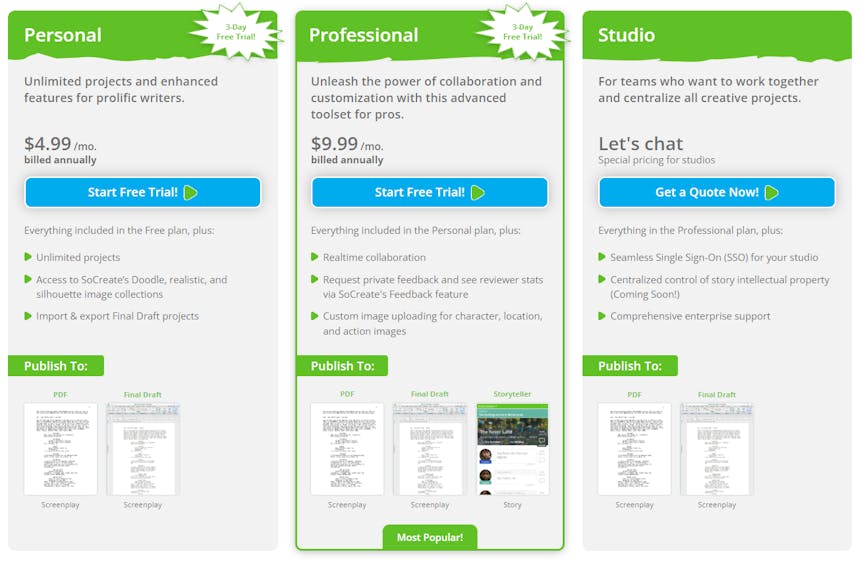
- సినిమా, టీవీ షో లేదా షార్ట్ను సృష్టించడం
మీ SoCreate డాష్బోర్డ్ నుండి కొత్త కథను సృష్టించడం చాలా సులభం. డాష్బోర్డ్ పైభాగానికి నావిగేట్ చేయడం ద్వారా ప్రారంభించండి, అక్కడ మీరు వివిధ కథా రకాల ఎంపికలను చూస్తారు. “నేను కొత్త సినిమా, టీవీ షో, షార్ట్ ఫిల్మ్ లేదా దిగుమతి కథను సృష్టించాలనుకుంటున్నాను” పై క్లిక్ చేయండి. మీకు కావలసిన ఫార్మాట్ను ఎంచుకున్న తర్వాత, ఒక పాప్-అవుట్ విండో కనిపిస్తుంది, మీ కథ ప్రాజెక్ట్ కోసం వర్కింగ్ టైటిల్ను నమోదు చేయమని మిమ్మల్ని అడుగుతుంది. శీర్షిక చివరిది కాకపోతే చింతించకండి, మీరు దానిని తర్వాత ఎప్పుడైనా సవరించవచ్చు. మీరు మీ శీర్షికను నమోదు చేసిన తర్వాత, “కథను సృష్టించు” పై క్లిక్ చేయండి మరియు అదే విధంగా, మీరు రాయడం ప్రారంభించడానికి తాజా కథన ప్రవాహంతో కొత్త ప్రాజెక్ట్ సిద్ధంగా ఉంటుంది.
- తుది డ్రాఫ్ట్ ఫైల్ను దిగుమతి చేస్తోంది
ఫైనల్ డ్రాఫ్ట్ నుండి SoCreate లోకి స్క్రీన్ప్లేలను దిగుమతి చేసుకోవడానికి, మీ SoCreate డాష్బోర్డ్ ఎగువన ఉన్న నీలిరంగు “ఇంపోర్ట్ స్టోరీ” బటన్ను క్లిక్ చేయడం ద్వారా ప్రారంభించండి. డ్రాప్డౌన్ మెను నుండి, మీరు దిగుమతి చేసుకుంటున్న కథ రకాన్ని ఎంచుకోండి, అది సినిమా, టీవీ షో లేదా షార్ట్ ఫిల్మ్ అయినా. SoCreate లో కనిపించే విధంగా మీ కథ యొక్క ప్రివ్యూ స్వయంచాలకంగా లోడ్ అవుతుంది. SoCreate మీ స్థానాలు మరియు పాత్రలకు సిల్హౌట్ చిత్రాలను స్వయంచాలకంగా సరిపోల్చుతుంది, అయితే మీరు ఈ ఎంపికలను తర్వాత సవరించవచ్చు. మీరు సంతృప్తి చెందిన తర్వాత, “ఇప్పుడే దిగుమతి చేయి” క్లిక్ చేయండి. మీ కొత్తగా దిగుమతి చేసుకున్న స్క్రీన్ప్లే మీ డాష్బోర్డ్లో కనిపిస్తుంది, SoCreate లో అన్వేషించడానికి మరియు సవరించడానికి సిద్ధంగా ఉంటుంది.
విజువల్ రైటింగ్ ఇంటర్ఫేస్
- టైటిల్ కార్డ్ (ఎగువ ఎడమ వైపు)
ఎగువ ఎడమ మూలలో, మీరు మీ టైటిల్ కార్డ్ను కనుగొంటారు. ఇది మీ వర్కింగ్ టైటిల్, టైటిల్ కార్డ్ ఇమేజ్, మెనూ బటన్ మరియు గణాంకాల బటన్ను ప్రదర్శిస్తుంది.
మీ కథ గణాంకాలను వీక్షించడానికి, టైటిల్ కార్డ్ యొక్క దిగువ కుడి వైపున ఉన్న బటన్ను క్లిక్ చేయండి. ఇది వివరణాత్మక సమాచారాన్ని బహిర్గతం చేయడానికి తిప్పబడుతుంది. ఇందులో యాక్షన్ అంశాల గణనలు, సంభాషణ అంశాలు, సన్నివేశాలు, సన్నివేశాలు, చర్యలు, సినిమాలు, పేజీ గణనలు మరియు అంచనా వేసిన కథ సమయం ఉంటాయి.
మెనూ పైన, కుడి ఎగువ భాగంలో ఉన్న మూడు చుక్కలు మీ మెనూ ఎంపికలను తెరుస్తాయి.
ఇక్కడ, మీరు అనేక ఎంపికలను కనుగొంటారు: కథ సెట్టింగ్లను సవరించండి, అభిప్రాయాన్ని అభ్యర్థించండి, చిత్రాన్ని మార్చండి మరియు శీర్షిక వచనాన్ని చేర్చండి.
ఎడిట్ స్టోరీ సెట్టింగ్లను ఎంచుకోవడం వలన మీరు కథ రకాన్ని ఎంచుకోవచ్చు, శీర్షికను నవీకరించవచ్చు, వివరణ రాయవచ్చు మరియు దృశ్య శైలి, కథకుడి వాయిస్, కథా శైలి మరియు రేటింగ్ వంటి ఎంపికలను ఎంచుకోవచ్చు. రిక్వెస్ట్ ఫీడ్బ్యాక్ ఎంపిక మీ కథపై అభిప్రాయాన్ని అందించడానికి నిర్దిష్ట వ్యక్తులను లేదా మొత్తం SoCreate కమ్యూనిటీని ఆహ్వానించడానికి మిమ్మల్ని అనుమతిస్తుంది. చిత్రాన్ని మార్చు క్లిక్ చేయడం ద్వారా మీరు కొత్త టైటిల్ కార్డ్ చిత్రాన్ని ఎంచుకోవచ్చు, అయితే టైటిల్ టెక్స్ట్ను చేర్చండి టోగుల్ మీ టైటిల్ కార్డ్లో వచనాన్ని ప్రదర్శించాలా వద్దా అని నిర్ణయించుకోవడానికి మిమ్మల్ని అనుమతిస్తుంది.
- కథన ఉపకరణపట్టీ (ఎడమ వైపు)
టైటిల్ కార్డ్ కింద, మీరు స్టోరీ టూల్బార్ను కనుగొంటారు. ఇది మీ అక్షరాలు మరియు స్థానాల గ్యాలరీ. మీరు ఒకదాన్ని సృష్టించిన ప్రతిసారీ, సులభంగా యాక్సెస్ మరియు నిర్వహణ కోసం ఇది ఇక్కడ స్వయంచాలకంగా జోడించబడుతుంది.
- ఉపకరణాల ఉపకరణపట్టీ (కుడి వైపు)
మీ స్క్రీన్ కుడి వైపున, మీరు మీ టూల్స్ టూల్బార్ను కనుగొంటారు. ఇక్కడ మీరు యాక్షన్ను జోడించవచ్చు, పాత్రలు మరియు స్థానాలను సృష్టించవచ్చు మరియు పరివర్తనాలు మరియు కథ నిర్మాణాన్ని జోడించవచ్చు.
- ప్రధాన టూల్బార్ (పైన)
మీ స్క్రీన్ పైభాగంలో మీ ప్రధాన టూల్బార్ ఉంటుంది. ఇక్కడ కొన్ని ఎంపికలు ఉన్నాయి. ఎడమ వైపున నాలుగు క్షితిజ సమాంతర రేఖలతో మీరు ఒక చిహ్నాన్ని కనుగొంటారు. దానిపై క్లిక్ చేయడం ద్వారా మీ కథ సెట్టింగ్లను యాక్సెస్ చేయడానికి, అందుబాటులో ఉన్న కీబోర్డ్ షార్ట్కట్లను వీక్షించడానికి, మీ కథనాన్ని ఎగుమతి చేయడానికి లేదా ప్రింట్ చేయడానికి లేదా ఇంటర్ఫేస్ను సందర్శించడానికి డ్రాప్డౌన్ మెను తెరవబడుతుంది. మీరు త్వరగా మరొక ఇటీవలి కథనానికి మారవచ్చు, మీ డాష్బోర్డ్ నుండి కథనాన్ని తెరవవచ్చు, కొత్తదాన్ని సృష్టించవచ్చు లేదా SoCreate హోమ్, బ్లాగ్ లేదా కంపెనీ పేజీలకు నావిగేట్ చేయవచ్చు. టూల్బార్ మధ్యలో అన్డు మరియు రీడూ బటన్లు ఉన్నాయి, ఇవి మీ ఇటీవలి మార్పులను సులభంగా రివర్స్ చేయడానికి లేదా పునరుద్ధరించడానికి మిమ్మల్ని అనుమతిస్తాయి. కుడి వైపున, మీ కథనాన్ని ప్రచురించడానికి, ఇతరులతో సహకరించడానికి, మద్దతును యాక్సెస్ చేయడానికి, మీ డాష్బోర్డ్కు తిరిగి రావడానికి లేదా మీ ఖాతా సెట్టింగ్లను సందర్శించడానికి మీకు సాధనాలు కనిపిస్తాయి.
- స్ట్రీమ్
రైటర్లోని మీ స్టోరీ స్ట్రీమ్ అంటే మీరు మీ కథను డెవలప్ చేసే ప్రదేశం. మీ స్టోరీ స్ట్రీమ్లో స్టోరీ వ్యూ మరియు అవుట్లైన్ వ్యూ అనే రెండు విభిన్న వీక్షణలు ఉన్నాయి. స్టోరీ వ్యూ అంటే మీరు మీ కథను వ్రాసే ప్రదేశం. ఇందులో మీరు జోడించే ప్రతిదీ ఉంటుంది, సన్నివేశాలు, యాక్షన్ మరియు సంభాషణలు వంటివి. అవుట్లైన్ స్ట్రీమ్ అంటే మీరు మీ కథ నిర్మాణాన్ని నిర్మించే ప్రదేశం. ఇది మీ కథకు ఫ్రేమ్వర్క్ను సృష్టించడానికి ఒక ప్రదేశం.
- బహుళ స్టోరీ స్ట్రీమ్లు
SoCreate యొక్క అదనపు స్టోరీ స్ట్రీమ్ల ఫీచర్తో మీ కథలోని బహుళ విభాగాలను ఒకేసారి వీక్షించడం సులభం. రెండవ వీక్షణను తెరవడానికి, మీ ప్రాథమిక స్ట్రీమ్కు కుడి వైపున ఉన్న “+” క్లిక్ చేయండి. మీ మొత్తం కథనం ఈ కొత్త స్ట్రీమ్లో కనిపిస్తుంది, ఇది మీ ప్రధాన వీక్షణ నుండి స్వతంత్రంగా స్క్రోల్ చేయడానికి మరియు అన్వేషించడానికి మిమ్మల్ని అనుమతిస్తుంది.
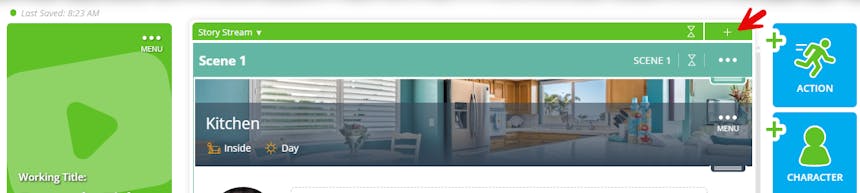
- కుదించే దృశ్యాలు
“+” పక్కన ఒక కుప్పకూలింపు చిహ్నం ఉంది. మీరు పైన ఉన్నదాన్ని నొక్కితే, మీ అన్ని దృశ్యాలు కుప్పకూలిపోతాయి. ఈ చిహ్నాలు ప్రతి దృశ్య బ్రాకెట్లో కూడా ఉంటాయి, కాబట్టి మీరు వ్యక్తిగత దృశ్యాలను కూడా కుదించవచ్చు.
మీ చర్యలు, సన్నివేశాలు మరియు దృశ్యాలను కుదించడం వలన మీరు మీ కథ నిర్మాణాన్ని త్వరగా వీక్షించవచ్చు. ఇది డ్రాగ్ హ్యాండిల్లను ఉపయోగించి దృశ్యాలను తిరిగి అమర్చడాన్ని మరియు త్వరిత సవరణలు చేయడానికి చుట్టూ దూకడాన్ని కూడా సులభతరం చేస్తుంది.
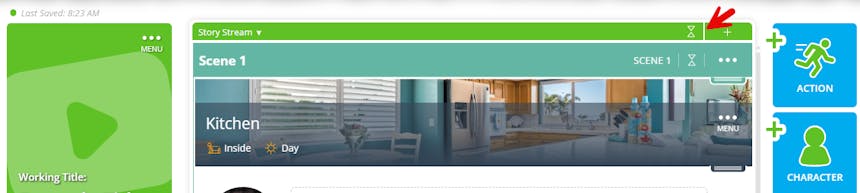
- అవుట్లైన్ స్ట్రీమ్
మీ స్టోరీ స్ట్రీమ్ పైభాగంలో, మీరు ఎడమ వైపున క్రిందికి బాణం గుర్తును చూస్తారు. మీ అవుట్లైన్ స్ట్రీమ్ను తెరవడానికి దానిపై క్లిక్ చేయండి. కేవలం ఒక క్లిక్తో, మీ కథ నిర్మాణాన్ని నిర్మించడం ప్రారంభించడానికి మీరు శుభ్రమైన, వ్యవస్థీకృత వీక్షణను పొందుతారు. మీ కథ అవుట్లైన్ను రూపొందించడానికి దృశ్యాలు, సన్నివేశాలు, చర్యలు మరియు చిత్రాలను జోడించండి. ప్రతి సన్నివేశంలో విస్తరించిన గమనికల విభాగం ఉంటుంది, మీరు మీ కథను అభివృద్ధి చేస్తున్నప్పుడు మీ ఆలోచనలను నిర్వహించడంలో మీకు సహాయపడుతుంది.
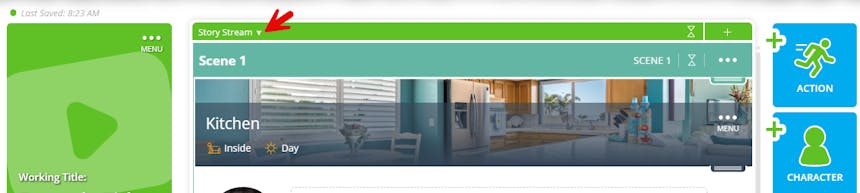
మీరు మీ అవుట్లైన్ను నిర్మిస్తున్నప్పుడు, మీ కథను వ్రాయడానికి పునాదిని కూడా నిర్మించవచ్చు. మీరు మీ అవుట్లైన్ నోట్స్లోనే అక్షరాలు, ఆధారాలు మరియు స్థానాలను నేరుగా సృష్టించవచ్చు. త్వరిత జోడించు పాప్ అప్ చేయడానికి మీ కీబోర్డ్లో Shift + @ టైప్ చేయండి, ఆపై మీరు సృష్టించాలనుకుంటున్న ఆస్తిని ఎంచుకోండి. త్వరిత జోడించు ఉపయోగించి మీరు వాటిని సృష్టించిన తర్వాత అక్షరాలు మరియు స్థానాలతో సహా అంశాలు స్వయంచాలకంగా ఎడమ వైపున ఉన్న మీ స్టోరీ టూల్బార్లో కనిపిస్తాయి. సంభాషణ మరియు చర్య రాయడానికి సమయం వచ్చినప్పుడు, మీ కథ ఆస్తులన్నీ సిద్ధంగా ఉంటాయి.
మీ అవుట్లైన్ పూర్తయి, మీరు రాయడం ప్రారంభించడానికి సిద్ధంగా ఉన్నప్పుడు, కొత్త స్టోరీ స్ట్రీమ్ను తెరవడానికి మీ అవుట్లైన్ స్ట్రీమ్ పైభాగంలో ఉన్న ఆకుపచ్చ బార్లోని ప్లస్ (+) బటన్ను క్లిక్ చేయండి. ఇది మీ అవుట్లైన్ మరియు రైటింగ్ స్పేస్ యొక్క సజావుగా, పక్కపక్కనే వీక్షణను ఇస్తుంది, కాబట్టి మీరు మీ కథ యొక్క సంభాషణ మరియు చర్యను వ్రాసేటప్పుడు మీ గమనికలను ఒకే చోట సూచించవచ్చు.
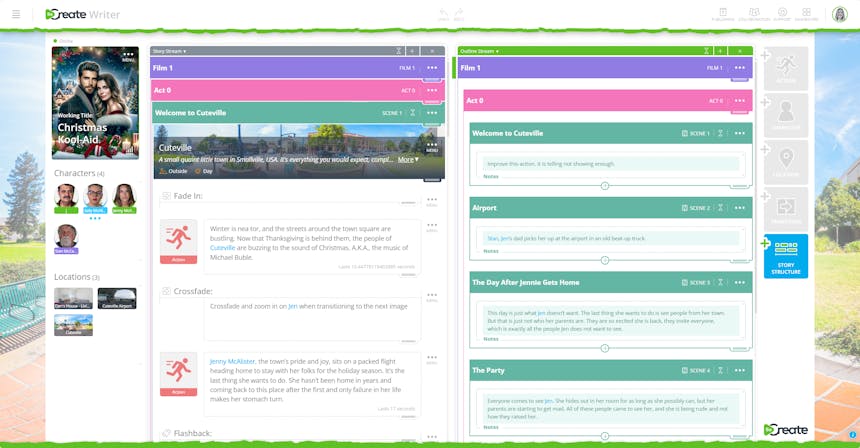
పాత్రలు
- అక్షరాలు జోడించండి
SoCreateలో మీ కథనానికి ఒక పాత్రను జోడించడానికి, మీ స్క్రీన్ కుడి వైపున ఉన్న టూల్స్ టూల్బార్కి నావిగేట్ చేసి, "అక్షరాన్ని జోడించు" క్లిక్ చేయండి.
పేరు, రకం మరియు వయస్సు వంటి పాత్ర వివరాలను నమోదు చేయడానికి ఒక ఫారమ్ కనిపిస్తుంది. మీ పాత్ర యొక్క రూపాన్ని వ్యక్తిగతీకరించడానికి, "చిత్రాన్ని మార్చు" క్లిక్ చేయండి. మీరు "ఫిల్టర్ బై" డ్రాప్డౌన్ మెనుని ఉపయోగించి డూడుల్ లేదా వాస్తవిక శైలుల మధ్య ఎంచుకోవడం ద్వారా చిత్ర ఫలితాలను ఫిల్టర్ చేయవచ్చు మరియు శోధన పట్టీలో మీ పాత్ర యొక్క రూపాన్ని గురించి వివరణాత్మక కీలకపదాలను టైప్ చేయడం ద్వారా మీ శోధనను మరింత కుదించవచ్చు.
సరిపోయే చిత్రాన్ని మీరు కనుగొన్న తర్వాత, దాన్ని ఎంచుకుని, పాప్-అవుట్ దిగువన ఉన్న "చిత్రాన్ని ఎంచుకోండి" పై క్లిక్ చేయండి. ఆపై, "అక్షరాన్ని జోడించు" పై క్లిక్ చేయడం ద్వారా అక్షర సృష్టిని పూర్తి చేయండి.
మీ కొత్త పాత్ర ఇప్పుడు మీ స్టోరీ టూల్బార్లో మరియు స్టోరీ స్ట్రీమ్లో మీ కర్సర్ ఉన్న స్థానంలో కనిపిస్తుంది. అక్కడి నుండి, మీరు వెంటనే మీ పాత్ర కోసం డైలాగ్ను జోడించడం ప్రారంభించవచ్చు.
- త్వరిత జోడింపు అక్షరాలను సృష్టించడం
SoCreate యొక్క క్విక్ యాడ్ ఫీచర్ని ఉపయోగించి కొత్త అక్షరాలను త్వరగా పరిచయం చేయండి లేదా ఇప్పటికే ఉన్న వాటిని నేరుగా మీ స్క్రిప్ట్లోనే ట్యాగ్ చేయండి. క్విక్ యాడ్ను యాక్టివేట్ చేయడానికి మీ కీబోర్డ్లో Shift + @ టైప్ చేయండి. అక్కడి నుండి, సైడ్బార్లోని క్యారెక్టర్ ఐకాన్పై క్లిక్ చేయండి లేదా ట్యాబ్ చేయండి మరియు మీ కొత్త పాత్ర పేరు, క్యారెక్టర్ రకం మరియు వయస్సు వంటి వివరాలను నమోదు చేయడం ప్రారంభించండి.
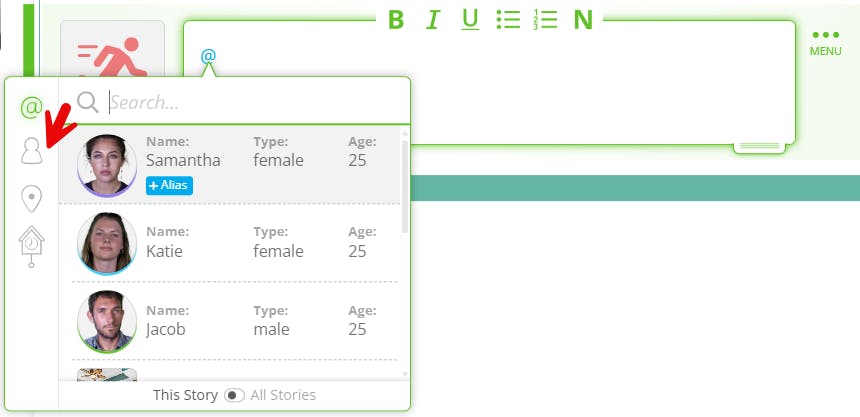
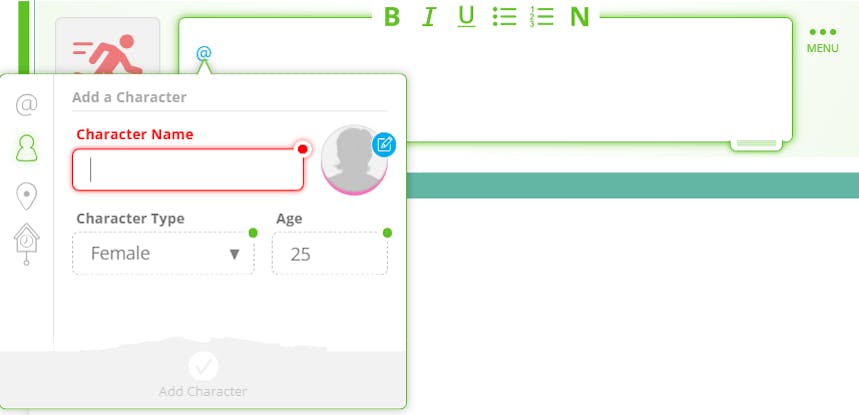
మీరు కొత్తగా సృష్టించిన పాత్ర ఇప్పుడు భవిష్యత్తు ఉపయోగం కోసం స్టోరీ టూల్బార్లో కనిపిస్తుంది మరియు వాటిని మొదట ప్రస్తావించిన డైలాగ్ లేదా యాక్షన్ స్ట్రీమ్ ఐటెమ్లో స్వయంచాలకంగా హైలైట్ చేయబడుతుంది.
రచయితలు స్క్రిప్ట్లో పాత్రలను ప్రస్తావించిన ప్రతిసారీ వాటిని ట్యాగ్ చేయాలి. దీని వలన స్క్రీన్ప్లే అంతటా ప్రతి పాత్ర ఎక్కడ కనిపిస్తుందో చూడటం లేదా ఆ పాత్ర యొక్క వివరాలను ప్రపంచవ్యాప్తంగా సవరించడం సులభం అవుతుంది, అంటే వారి పేరు లేదా ప్రదర్శన వంటివి. పాఠకులు ట్యాగ్ చేయబడిన పాత్ర గురించి మరింత సమాచారాన్ని వీక్షించడానికి దానిపై కూడా హోవర్ చేయవచ్చు.
మీ పాత్రల కోసం @ ప్రస్తావనను ఉపయోగించడం వలన వారు యాక్షన్ చిత్రంలో కనిపించాల్సిన అవసరం ఉందని మా AIకి సంకేతాలు లభిస్తాయి. పాత్రను ప్రస్తావించినప్పుడల్లా ఇది మీ కథ అంతటా స్థిరత్వాన్ని కొనసాగించడంలో సహాయపడుతుంది.
- ట్యాగ్ పాత్రలు
ఒక పాత్రను ట్యాగ్ చేయడానికి, సంబంధిత అక్షరం లేదా యాక్షన్ స్ట్రీమ్ ఐటెమ్కు నావిగేట్ చేసి, మీ కీబోర్డ్లో Shift + @ టైప్ చేయండి. అందుబాటులో ఉన్న అన్ని అక్షరాలను చూపించే డ్రాప్డౌన్ కనిపిస్తుంది, మీకు కావలసినదాన్ని ఎంచుకోండి, వాటి పేరు నీలిరంగు వచనంలో కనిపిస్తుంది. అక్షరాలను ట్యాగ్ చేయడం వలన మీ కథ స్టోరీటెల్లర్లో ప్రచురించబడినప్పుడు అది అంతటా స్థిరత్వం ఉంటుంది.
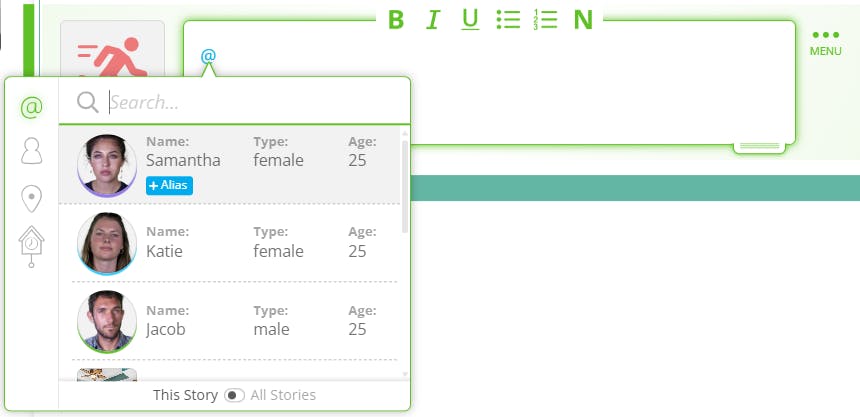
- స్వరూపం, వార్డ్రోబ్ మరియు గాత్రాలను జోడించండి
మీ పాత్రకు వివరాలను జోడించడానికి, మీ స్టోరీ టూల్బార్కి వెళ్లి, మీరు సవరించాలనుకుంటున్న పాత్రపై మౌస్ కర్సర్ను ఉంచండి. నీలిరంగు "i" చిహ్నాన్ని క్లిక్ చేయండి, అప్పుడు పాత్ర యొక్క రూపాన్ని, వార్డ్రోబ్, జీవిత చరిత్రను వివరించడానికి మరియు వారికి వాయిస్ను కేటాయించడానికి ఎంపికలతో పాప్-అప్ కనిపిస్తుంది.
మీరు ఈ వివరణలను మీరు ఊహించిన విధంగానే రూపొందించవచ్చు. మీ పాత్రలకు ప్రాణం పోసే స్పష్టమైన చిత్రాన్ని చిత్రించడానికి ప్రదర్శన, వార్డ్రోబ్ మరియు జీవిత చరిత్ర ఫీల్డ్లను ఉపయోగించండి. వార్డ్రోబ్ కోసం, మీరు ఒక అడుగు ముందుకు వేసి విభిన్న సన్నివేశాల కోసం నిర్దిష్ట దుస్తులను నిర్వచించవచ్చు. చివరిగా వివరించిన దుస్తులు మళ్ళీ నవీకరించబడే వరకు అలాగే ఉంటాయని గుర్తుంచుకోండి.
ఈ వివరణలను జోడించడం వలన మా AI ప్రొడక్షన్ స్టూడియో మీ కథా ఆస్తులను మీరు ఊహించిన విధంగా ఖచ్చితంగా దృశ్యమానం చేయడంలో సహాయపడుతుంది. స్పష్టమైన, సినిమాటిక్ వివరాలతో, మా AI వీక్షకులతో ప్రతిధ్వనించే మరియు భవిష్యత్ కొనుగోలుదారులను ఆకర్షించే ఆకర్షణీయమైన చిత్రాలను రూపొందించగలదు.
అదనంగా, SoCreate 650 కంటే ఎక్కువ ప్రత్యేక స్వరాల లైబ్రరీని అందిస్తుంది, ప్రతి పాత్రకు వారి వ్యక్తిత్వం మరియు స్వరానికి సరిపోయే స్వరాన్ని కేటాయించడానికి మిమ్మల్ని అనుమతిస్తుంది. “పాత్ర స్వరాన్ని ఎంచుకోండి” ఎంచుకోవడం ద్వారా, మీ కథలో ప్రతి పాత్ర ఎలా ధ్వనిస్తుందో మీరు ఎంచుకోవచ్చు. స్టోరీటెల్లర్కు ప్రచురిస్తున్నప్పుడు, ఏ స్వరాన్ని ఎంచుకోకపోతే, మా AI ఒకదాన్ని స్వయంచాలకంగా కేటాయిస్తుంది, కాబట్టి మీ పాత్ర మీరు ఊహించిన విధంగా ధ్వనిస్తుందని నిర్ధారించుకోవడానికి, ప్రతి పాత్రకు స్వరాలను ఎంచుకోవడం చాలా అవసరం.
- మారుపేర్లు
SoCreate లో, మీరు పాత్రలు, స్థానాలు మరియు ప్రాప్లకు మారుపేర్లను కేటాయించి, వాటిని ప్రత్యామ్నాయ పేర్లతో సూచించవచ్చు, అదే సమయంలో వాటిని మీ కథలోని అసలు మూలకానికి లింక్ చేయవచ్చు. ఇది ప్రత్యేకంగా మారుపేర్లు, కోడ్నేమ్లు లేదా ఆస్తులను (పాత్రలు, ఆధారాలు మరియు స్థానాలతో సహా) వివిధ దృశ్యాలలో ఎలా సూచిస్తారనే దానిలో వైవిధ్యాలకు సహాయపడుతుంది.
మారుపేరును జోడించడానికి, త్వరిత జోడించు లక్షణాన్ని తీసుకురావడానికి Shift + @ టైప్ చేయండి. టైప్ చేయడం, స్క్రోల్ చేయడం లేదా బాణం కీలను ఉపయోగించడం ద్వారా మీరు మారుపేరును కేటాయించాలనుకుంటున్న అక్షరం, స్థానం లేదా ప్రాప్ కోసం శోధించండి. మీరు అంశాన్ని గుర్తించిన తర్వాత, దాని పక్కన ఉన్న నీలిరంగు “అలియాస్ను జోడించు” బటన్ను క్లిక్ చేయండి. కొత్త మారుపేరు పేరును టైప్ చేసి ఎంటర్ నొక్కండి. అసలు పేరు మాదిరిగానే, డైలాగ్ లేదా యాక్షన్ స్ట్రీమ్ అంశంలో అలియాస్ నీలిరంగు వచనంలో కనిపిస్తుంది.
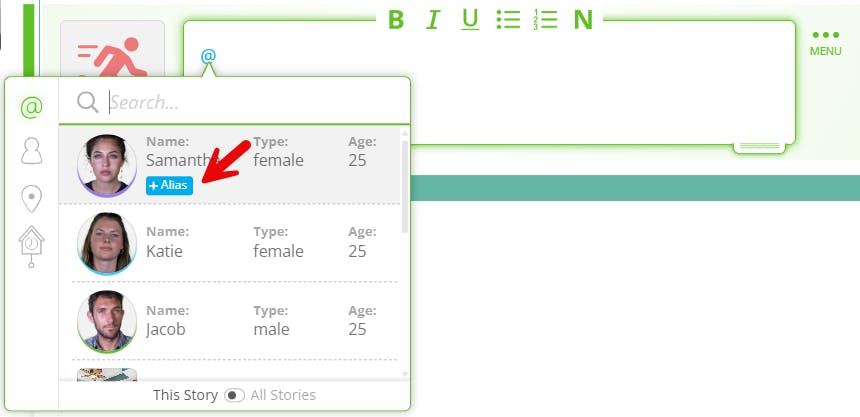
ప్రతి మూలకానికి మీకు కావలసినన్ని మారుపేర్లను జోడించవచ్చు. ఇప్పటికే ఉన్న మారుపేర్లను నిర్వహించడానికి, మీ స్టోరీ టూల్బార్లోని అక్షరం లేదా స్థానంపై హోవర్ చేయండి లేదా ప్రాప్ పేరుపై క్లిక్ చేసి, ఆపై మూడు-చుక్కల మెను చిహ్నంపై క్లిక్ చేసి “సవరించు” ఎంచుకోండి. అక్కడి నుండి, మీరు ప్రస్తుత అన్ని మారుపేర్లను వీక్షించగలరు, కొత్త వాటిని జోడించగలరు లేదా ఇప్పటికే ఉన్న ఎంట్రీలను సవరించగలరు లేదా తీసివేయగలరు. ఆ మూలకం @ ప్రస్తావించబడిన చోట మీరు చేసే ఏవైనా మార్పులు మీ మొత్తం స్క్రిప్ట్లో స్వయంచాలకంగా నవీకరించబడతాయి, సంభాషణ లేదా వివరణలో అక్షరాలు మరియు ప్రదేశాలు సహజంగా ఎలా సూచించబడుతున్నాయో ప్రతిబింబించేలా మీకు వశ్యతను ఇస్తూ స్థిరత్వాన్ని నిర్ధారిస్తాయి.
స్టోరీటెల్లర్లో పాత్ర స్థిరత్వాన్ని కొనసాగించడానికి మారుపేర్లను జోడించడం చాలా అవసరం. ఉదాహరణకు, "అలిసన్" అనే పాత్ర "అల్లీ" అనే పాత్ర అని మరియు ఆమె పోలికలో ఒక ఇమేజ్ను ఉత్పత్తి చేస్తుందని మా AI ప్రొడక్షన్ స్టూడియో తెలుసుకునేలా మారుపేర్లు నిర్ధారిస్తాయి.
- పాత్ర వైవిధ్యం
SoCreate లోని క్యారెక్టర్ వేరియేషన్స్ ఫీచర్ ఒకే పాత్ర యొక్క బహుళ దృశ్య వెర్షన్లను సృష్టించడానికి మిమ్మల్ని అనుమతిస్తుంది, మీ స్టోరీ టూల్బార్ను క్రమబద్ధంగా ఉంచుతుంది, అదే సమయంలో ఒక పాత్ర వయస్సు, హెయిర్ స్టైల్ మార్పులు లేదా ఏదైనా ఇతర భౌతిక వివరాల ద్వారా ఎలా అభివృద్ధి చెందుతుందో చూపించడానికి మిమ్మల్ని అనుమతిస్తుంది. ఈ వైవిధ్యాలు టూల్బార్లోని అసలు పాత్ర కింద చక్కగా గూడు కట్టబడి ఉంటాయి కానీ మీ కథలోని విభిన్న ఎంటిటీలుగా పరిగణించబడతాయి.
మీరు మీ కథను స్టోరీటెల్లర్లో ప్రచురించినప్పుడు, వైవిధ్యాలు మీ పాత్రను ఖచ్చితంగా మార్చడానికి అనుమతిస్తాయి, మీ ప్రేక్షకులకు దృశ్య అనుభవాన్ని మెరుగుపరుస్తాయి. ఉదాహరణకు, మీరు ఎరిక్ రోత్ రాసిన మరియు రాబర్ట్ జెమెకిస్ దర్శకత్వం వహించిన ఫారెస్ట్ గంప్ వంటి స్క్రిప్ట్ను వ్రాస్తుంటే, మీరు అతని ప్రారంభ సంవత్సరాలకు యంగ్ ఫారెస్ట్ను, అతని టీనేజ్ సంవత్సరాలకు టీనేజ్ ఫారెస్ట్ను మరియు అతని జీవితంలోని తరువాతి దశలకు ఓల్డర్ ఫారెస్ట్ను ఉపయోగించవచ్చు. SoCreate పాత్రలను ఒకే విధంగా గుర్తిస్తుంది, కానీ వారి స్వరూపం మరియు ఉనికి కథలో ఖచ్చితంగా ప్రతిబింబిస్తాయి ఎందుకంటే ప్రతి వైవిధ్యాన్ని కొత్త రూపం, వార్డ్రోబ్ మరియు వయస్సుతో నవీకరించవచ్చు.
ప్రతి పాత్ర వైవిధ్యాన్ని నేరుగా స్టోరీ స్ట్రీమ్లోకి చొప్పించవచ్చు, దాని స్వంత సంభాషణను ఇవ్వవచ్చు, ప్రత్యేకమైన వాయిస్ మరియు ప్రత్యేకమైన చిత్రాన్ని కేటాయించవచ్చు మరియు దాని నిర్దిష్ట వెర్షన్గా ట్యాగ్ చేయవచ్చు. వైవిధ్యాన్ని జోడించడానికి, మీ స్టోరీ స్ట్రీమ్లోని పాత్రపై మూడు-చుక్కల మెను చిహ్నాన్ని గుర్తించండి లేదా స్టోరీ టూల్బార్లోని నీలిరంగు “i” చిహ్నాన్ని క్లిక్ చేయడం ద్వారా. మెను నుండి, “వేరియేషన్ను జోడించు” ఎంచుకోండి. వైవిధ్యం కోసం పేరును నమోదు చేయండి మరియు అవసరమైతే, కొత్త వెర్షన్ను ప్రతిబింబించేలా పాత్ర యొక్క వాయిస్ మరియు చిత్రాన్ని నవీకరించండి. మీరు పూర్తి చేసిన తర్వాత, “క్యారెక్టర్ వేరియేషన్ను సేవ్ చేయి” క్లిక్ చేయండి.
మీ కొత్త వేరియేషన్ ఇప్పుడు ఉపయోగించడానికి సిద్ధంగా ఉంది. స్టోరీ స్ట్రీమ్లో CTRL + Enter నొక్కడం ద్వారా లేదా మీ స్టోరీ టూల్బార్లో పాత్ర కింద కనిపించే మూడు చుక్కలను క్లిక్ చేయడం ద్వారా క్విక్ యాడ్ ఫీచర్ ద్వారా దీన్ని త్వరగా యాక్సెస్ చేయండి. మీరు సృష్టించగల వేరియేషన్ల సంఖ్యకు పరిమితి లేదు, ఇది విభిన్న కాలక్రమాలు, ఫ్లాష్బ్యాక్లు లేదా పరివర్తనలలో మీ పాత్ర అభివృద్ధిని ట్రాక్ చేయడం సులభం చేస్తుంది.
- కథలలో పాత్రలను తిరిగి ఉపయోగించడం
SoCreate తో, మీరు మీ అన్ని కథా ప్రాజెక్టులలో పాత్రలు మరియు స్థానాలను సులభంగా యాక్సెస్ చేయవచ్చు మరియు తిరిగి ఉపయోగించుకోవచ్చు, ఇది సిరీస్, సీక్వెల్స్, ప్రీక్వెల్స్ మరియు ఇతర అనుసంధానించబడిన కథనాలను నిర్మించడానికి సరైనదిగా చేస్తుంది. మీ ప్రస్తుత కథలోకి ఇప్పటికే ఉన్న పాత్ర లేదా స్థానాన్ని తీసుకురావడానికి త్వరిత జోడింపు సాధనాన్ని ఉపయోగించండి.
మీ స్టోరీ స్ట్రీమ్ నుండి, త్వరిత జోడింపు విండోను తెరవడానికి CTRL + Enter నొక్కండి. ఈ విండో దిగువన, “ఈ కథ / అన్ని కథనాలు” స్విచ్ను “అన్ని కథనాలు”కి టోగుల్ చేయండి. ఈ చర్య మీ SoCreate ఖాతాలోని ప్రతి పాత్ర మరియు స్థానాన్ని శోధించదగినదిగా చేస్తుంది.
మీరు ఉపయోగించాలనుకుంటున్న ఆస్తిని కనుగొనడానికి, అక్షరం లేదా స్థానం పేరులోని మొదటి కొన్ని అక్షరాలను టైప్ చేయడం ప్రారంభించండి. జాబితా స్వయంచాలకంగా ఫిల్టర్ చేయబడుతుంది. మీకు అవసరమైనది కనిపించిన తర్వాత, దానిపై ట్యాబ్ చేయండి లేదా దానిపై క్లిక్ చేయండి, ఆపై దానిని నేరుగా మీ స్టోరీ స్ట్రీమ్లోకి జోడించడానికి ఎంటర్ నొక్కండి.
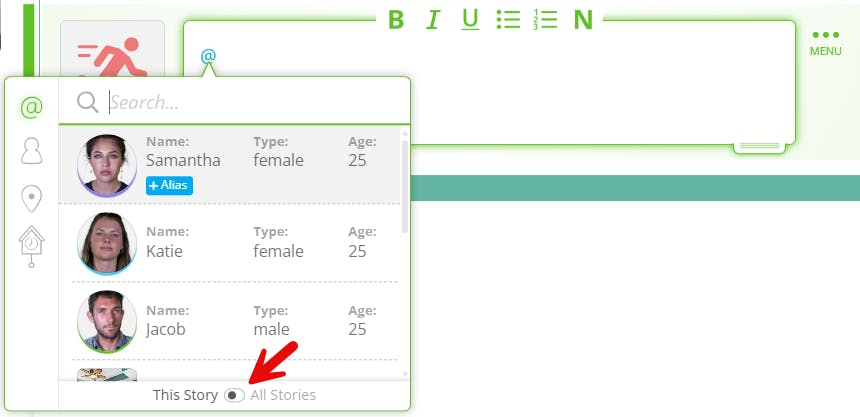
స్థానాలు
- స్థానాన్ని జోడించండి
SoCreateలో మీ కథనానికి స్థానాన్ని జోడించడానికి, మీ స్క్రీన్ కుడి వైపున ఉన్న టూల్స్ టూల్బార్కి వెళ్లి "స్థానాన్ని జోడించు" క్లిక్ చేయండి. ఒక పాప్-అవుట్ విండో కనిపిస్తుంది, అక్కడ మీరు స్థానం పేరు, ఐచ్ఛిక వివరణ, దృశ్యం లోపల లేదా వెలుపల జరుగుతుందా లేదా అనే దానితో సహా కీలక వివరాలను నమోదు చేయవచ్చు.
తరువాత, మీ స్థానాన్ని సూచించే విజువల్ను ఎంచుకోవడానికి “చిత్రాన్ని మార్చు” పై క్లిక్ చేయండి. మీరు చిత్ర లైబ్రరీని సేకరణ ద్వారా లేదా మీ శోధనను తగ్గించడానికి వివరణాత్మక ట్యాగ్లను ఉపయోగించి ఫిల్టర్ చేయవచ్చు. మీరు సరైన చిత్రాన్ని కనుగొన్న తర్వాత, మీ ఎంపికను నిర్ధారించడానికి “చిత్రాన్ని ఉపయోగించండి” పై క్లిక్ చేయండి. ఆపై, జోడింపును ఖరారు చేయడానికి “స్థానాన్ని జోడించు” పై క్లిక్ చేయండి. కొత్త స్థానం ఇప్పుడు కొత్త దృశ్యం యొక్క శీర్షికలో కనిపిస్తుంది, ఇది మీకు మరియు మీ పాఠకులకు మీ కథనాన్ని దృశ్యమానంగా ఎంకరేజ్ చేయడంలో సహాయపడుతుంది.
- త్వరిత యాడ్ లొకేషన్లను సృష్టిస్తోంది
SoCreate యొక్క క్విక్ యాడ్ ఫీచర్ని ఉపయోగించి కొత్త లొకేషన్లను త్వరగా జోడించండి లేదా ఇప్పటికే ఉన్న వాటిని నేరుగా మీ స్క్రిప్ట్లోనే @mention చేయండి. ప్రారంభించడానికి, క్విక్ యాడ్ మెనూని తెరవడానికి Shift + @ అని టైప్ చేయండి. అక్కడి నుండి, మీరు రిఫరెన్స్ చేయాలనుకుంటున్న లొకేషన్కు డౌన్ ట్యాబ్ చేసి, దాన్ని మీ స్క్రిప్ట్లోకి ఇన్సర్ట్ చేయడానికి ఎంచుకోండి.
మీరు కొత్త లొకేషన్ను సృష్టించాల్సి వస్తే, మళ్ళీ Shift + @ అని టైప్ చేసి, ఆపై పాప్అవుట్ సైడ్బార్లోని లొకేషన్ ఐకాన్పై క్లిక్ చేయండి లేదా ట్యాబ్ చేయండి.
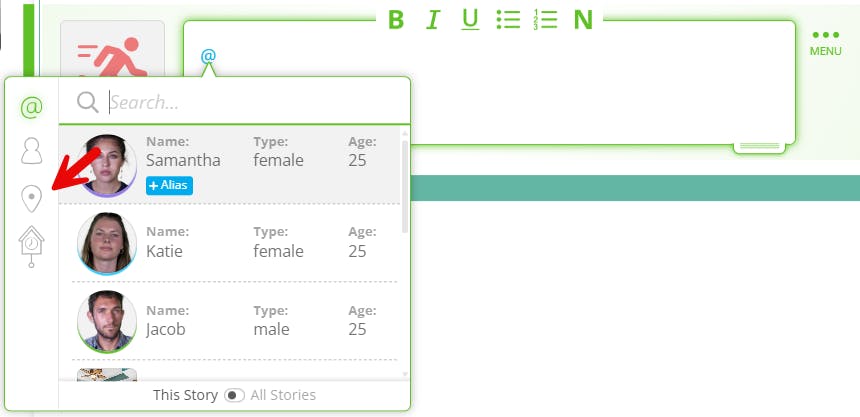
స్థానం యొక్క వివరాలను నమోదు చేయండి, దాని పేరు, సన్నివేశం లోపల జరిగిందా లేదా బయట జరిగిందా, రోజు సమయం మరియు ఐచ్ఛిక వివరణతో సహా. మీరు ఊహించినట్లుగా మీ స్థానాన్ని వివరించడం వలన, మా AI ప్రొడక్షన్ స్టూడియో ఖచ్చితమైన చిత్రాలను రూపొందించడానికి అనుమతిస్తుంది. మీ కొత్త స్థానం భవిష్యత్ ఉపయోగం కోసం స్టోరీ టూల్బార్కు జోడించబడుతుంది మరియు అది మొదట ప్రస్తావించబడిన డైలాగ్ లేదా యాక్షన్ స్ట్రీమ్ అంశంలో హైలైట్ చేయబడినట్లు కనిపిస్తుంది.
- స్థానాలను ట్యాగ్ చేయండి
ఒక స్థానాన్ని ట్యాగ్ చేయడానికి, సంబంధిత స్థానం లేదా యాక్షన్ స్ట్రీమ్ అంశానికి నావిగేట్ చేసి, మీ కీబోర్డ్లో Shift + @ అని టైప్ చేయండి. అందుబాటులో ఉన్న అన్ని స్థానాలను చూపించే డ్రాప్డౌన్ కనిపిస్తుంది, మీకు కావలసినదాన్ని ఎంచుకోండి, మరియు పేరు నీలిరంగు వచనంలో కనిపిస్తుంది.
లొకేషన్ల కోసం @ మెన్షన్ ఉపయోగించడం వల్ల యాక్షన్ ఇమేజ్ ఆ నిర్దిష్ట సెట్టింగ్లో జరగాల్సి రావచ్చని మా AIకి సంకేతాలు ఇస్తుంది. స్టోరీటెల్లర్లో ప్రచురించబడినప్పుడు మీ కథనం అంతటా మీ లొకేషన్ల యొక్క స్థిరమైన దృశ్యమాన ప్రాతినిధ్యాన్ని నిర్ధారించడంలో లొకేషన్లను ట్యాగ్ చేయడం సహాయపడుతుంది.
- స్థానాన్ని సవరించండి
మీ SoCreate కథనంలో స్థానాలను సవరించడానికి రెండు సులభమైన మార్గాలు ఉన్నాయి, అవి సన్నివేశం పైభాగంలో పిన్ చేయబడిన స్థానం నుండి లేదా మీ స్టోరీ టూల్బార్లో సేవ్ చేయబడిన స్థానాల నుండి నేరుగా కావచ్చు. స్టోరీ టూల్బార్ నుండి స్థానాన్ని సవరించడానికి, కావలసిన స్థానంపై హోవర్ చేసి, మూడు-చుక్కల మెను చిహ్నాన్ని క్లిక్ చేసి, ఆపై "స్థానాన్ని సవరించు" ఎంచుకోండి.
ఒక పాప్-అవుట్ విండో కనిపిస్తుంది, ఇది మీరు స్థానం పేరును మార్చడానికి, వివరణను నవీకరించడానికి లేదా జోడించడానికి మరియు స్థాన చిత్రాన్ని మార్చుకోవడానికి అనుమతిస్తుంది.
సన్నివేశం లోపల లేదా వెలుపల సెట్ చేయబడిందా లేదా రోజు సమయం వంటి సన్నివేశ-నిర్దిష్ట వివరాలను మీరు సవరించాలనుకుంటే, మీరు దీన్ని మీ స్టోరీ స్ట్రీమ్లోనే చేయవచ్చు. ఈ ఎంపికలు మీ కథనం అవసరాలకు సెట్టింగ్ను మరింత ఖచ్చితంగా సరిపోల్చడంలో మీకు సహాయపడతాయి.
మీరు ఒక స్థానాన్ని పిన్ చేసిన సన్నివేశం యొక్క శీర్షిక నుండి నేరుగా సవరించవచ్చు. మూడు-చుక్కల మెను చిహ్నాన్ని క్లిక్ చేసి, "స్థానాన్ని సవరించు" చిహ్నాన్ని ఎంచుకోండి. పాప్-అప్ నుండి, మీరు మళ్ళీ స్థాన పేరును మార్చగల సామర్థ్యం ఉంటుంది, వివరణను సర్దుబాటు చేయవచ్చు లేదా జోడించవచ్చు మరియు అవసరమైతే కొత్త చిత్రాన్ని ఎంచుకోవచ్చు. మీ నవీకరించబడిన స్థానం ఇప్పుడు మీ స్టోరీ స్ట్రీమ్లోని స్థాన స్ట్రీమ్ అంశం మరియు స్టోరీ టూల్బార్ రెండింటిలోనూ ప్రతిబింబిస్తుంది, ఇది మీ మొత్తం ప్రాజెక్ట్లో స్థిరత్వాన్ని నిర్ధారిస్తుంది.
- స్థాన వైవిధ్యం
SoCreate లోని లొకేషన్ వేరియేషన్స్ ఫీచర్ ఒకే లొకేషన్ యొక్క బహుళ విజువల్ వెర్షన్లను సృష్టించడానికి మిమ్మల్ని అనుమతిస్తుంది, మీ స్టోరీ టూల్బార్ను క్రమబద్ధీకరించడంలో సహాయపడుతుంది మరియు మీ కథ అంతటా ఆ స్థానం ఎలా మారుతుందో మీకు పూర్తి నియంత్రణను ఇస్తుంది. వేరియేషన్లు టూల్బార్లోని ప్రధాన స్థానం కింద ఉంచబడతాయి కానీ మీ స్టోరీ స్ట్రీమ్లో స్వతంత్రంగా పనిచేస్తాయి; వాటిని ట్యాగ్ చేయవచ్చు, సూచించవచ్చు మరియు ఏదైనా ఇతర స్థానం లాగానే ఉపయోగించవచ్చు.
మీరు మీ కథను స్టోరీటెల్లర్లో ప్రచురించినప్పుడు, స్థాన వైవిధ్యాలు మీ స్థానాలను ఖచ్చితంగా మార్చడానికి అనుమతిస్తాయి, మీ ప్రేక్షకులకు దృశ్య అనుభవాన్ని మెరుగుపరుస్తాయి. ఉదాహరణకు, బాబ్ గేల్ మరియు రాబర్ట్ జెమెకిస్ రాసిన టేక్ బ్యాక్ టు ది ఫ్యూచర్. ఒకే పట్టణ చతురస్రం వేర్వేరు యుగాలలో కనిపిస్తుంది: 1885, 1955, 1985 మరియు 2015. స్థాన వైవిధ్యాలతో, మీరు ప్రతి కాల వ్యవధి యొక్క ప్రత్యేక రూపాన్ని సంగ్రహించవచ్చు, అయితే SoCreate స్థానం ఒకటే అనే అంతర్లీన అవగాహనను కలిగి ఉంటుంది.
స్థాన వైవిధ్యాన్ని జోడించడానికి, మీ స్టోరీ స్ట్రీమ్లోని ఒక ప్రదేశంలో నేరుగా లేదా మీ స్టోరీ టూల్బార్లోని స్థానంపై నీలిరంగు "i" చిహ్నాన్ని క్లిక్ చేయడం ద్వారా మూడు-చుక్కల మెను చిహ్నాన్ని గుర్తించండి. డ్రాప్డౌన్ మెను నుండి, "వేరియేషన్ను జోడించు" ఎంచుకోండి. ఆపై మీ వైవిధ్యానికి పేరు పెట్టమని మరియు కొత్త వెర్షన్ను ప్రతిబింబించేలా స్థాన చిత్రాన్ని నవీకరించమని మీరు ప్రాంప్ట్ చేయబడతారు. పూర్తయిన తర్వాత, "స్థాన వైవిధ్యాన్ని సేవ్ చేయి" క్లిక్ చేయండి.
కొత్త వేరియేషన్ ఇప్పుడు ఉపయోగించడానికి సిద్ధంగా ఉంది. మీరు త్వరిత జోడింపు ఫీచర్ని ఉపయోగించి (స్టోరీ స్ట్రీమ్లో CTRL + Enter నొక్కడం ద్వారా) లేదా స్టోరీ టూల్బార్లో అసలు స్థానం కింద కనిపించే మూడు చుక్కలను క్లిక్ చేయడం ద్వారా దీన్ని త్వరగా యాక్సెస్ చేయవచ్చు. మీ కథనం సెట్టింగ్లో మార్పులను ప్రతిబింబించడానికి మీరు అవసరమైనన్ని వేరియేషన్లను సృష్టించవచ్చు.
ఆధారాలు
- ఒక ఆసరాని సృష్టించండి
SoCreate లో ఒక ప్రాప్ ని జోడించడానికి మరియు మీ స్టోరీటెల్లర్ కథ అంతటా అది స్థిరంగా కనిపించేలా చూసుకోవడానికి, ముఖ్యంగా SoCreate యొక్క AI ప్రొడక్షన్ టూల్స్ ఉపయోగిస్తున్నప్పుడు, స్ట్రీమ్లైన్డ్ వర్క్ఫ్లో కోసం క్విక్ యాడ్ ఫీచర్ ని ఉపయోగించండి. మీ స్టోరీ స్ట్రీమ్ లోపల నుండి మీ కీబోర్డ్ లో Shift + @ టైప్ చేయడం ద్వారా ప్రారంభించండి. తర్వాత, క్విక్ యాడ్ మెనూలో క్లాక్ ఐకాన్ కి ట్యాబ్ డౌన్ చేయండి లేదా క్లిక్ చేయండి.
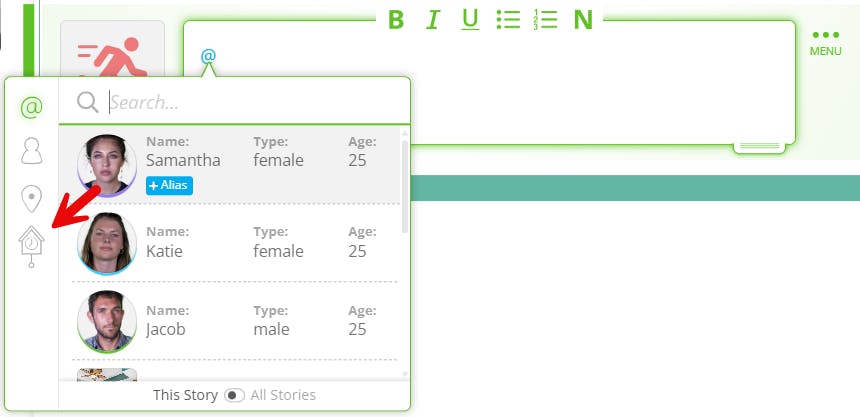
మీ ప్రాప్ పేరును టైప్ చేయండి మరియు ఐచ్ఛికంగా, తరువాత మరింత ఖచ్చితమైన AI ఇమేజ్ జనరేషన్కు సహాయపడటానికి వివరణాత్మక వివరణను జోడించండి. మీరు సమాచారాన్ని నమోదు చేసిన తర్వాత, “యాడ్ ప్రాప్” పై క్లిక్ చేయండి. ప్రాప్ ఇప్పుడు మీ డైలాగ్ లేదా యాక్షన్ స్ట్రీమ్ ఐటెమ్లో నేరుగా ట్యాగ్ చేయబడుతుంది.
భవిష్యత్ స్ట్రీమ్ ఐటెమ్లలో అదే ప్రాప్ను ట్యాగ్ చేయడానికి, త్వరిత జోడింపు మెనుని తీసుకురావడానికి మళ్ళీ Shift + @ నొక్కండి. జాబితాను ఫిల్టర్ చేయడానికి ప్రాప్ పేరులోని మొదటి కొన్ని అక్షరాలను టైప్ చేయడం ప్రారంభించండి, ఆపై క్రిందికి బాణం గుర్తు లేదా సరైన ప్రాప్పై క్లిక్ చేసి, దాన్ని చొప్పించడానికి ఎంటర్ నొక్కండి. ఈ ప్రక్రియ మీ మొత్తం స్క్రిప్ట్లో ప్రాప్లను స్థిరంగా మరియు చక్కగా డాక్యుమెంట్ చేయడానికి మీకు సహాయపడుతుంది.
- ప్రాప్స్ ఎప్పుడు ఉపయోగించాలి
SoCreate లోని ప్రాప్లు మీ కథ అంతటా ముఖ్యమైన, పునరావృతమయ్యే అంశాలను స్థిరంగా ఉంచుతాయి. ఒక వస్తువు అనేకసార్లు కనిపించినట్లయితే, ఒక ప్రాప్ను సృష్టించడం వలన అది ప్రస్తావించబడిన ప్రతిసారీ దాని దృశ్యమానంగా మరియు వివరణాత్మకంగా స్థిరంగా ఉండేలా చూసుకోవడంలో సహాయపడుతుంది. ఇది ప్రాప్ ఎలా ఉంటుందో ఖచ్చితంగా నిర్వచించడానికి మరియు మీ మొత్తం స్క్రిప్ట్లో ఆ దృష్టిని నిర్వహించడానికి మిమ్మల్ని అనుమతిస్తుంది.
మరిన్ని త్వరిత అంశాలను జోడించండి
- నిర్మాణం
మీ మౌస్ ఉపయోగించకుండా టూల్స్ టూల్బార్ నుండి ఏదైనా త్వరగా జోడించడానికి, కంట్రోల్ కీని నొక్కి ఉంచి ఎంటర్ నొక్కండి. తరువాత, ట్యాబ్ నొక్కి, మీరు వెతుకుతున్న దాన్ని చూడటానికి ఎంపికలను సమీక్షించండి.
- చర్య
ఒక యాక్షన్ ఐటెమ్ను త్వరగా జోడించడానికి, ఒకేసారి Shift మరియు Enter కీలను నొక్కి ఉంచండి. మీ ఫోకస్ ఇండికేటర్ కింద ఒక కొత్త యాక్షన్ ఐటెమ్ కనిపిస్తుంది.
యాక్షన్ vs డైలాగ్
- చర్యను జోడించండి
SoCreateలో మీ కథనానికి చర్యను జోడించడానికి, మీ స్క్రీన్ కుడి వైపున ఉన్న టూల్స్ టూల్బార్కి నావిగేట్ చేసి, "చర్య"పై క్లిక్ చేయండి. మీరు స్టోరీ స్ట్రీమ్లో మీ ఫోకస్ ఇండికేటర్ను వదిలిపెట్టిన చోటే కొత్త చర్య అంశం కనిపిస్తుంది. (FYI: ఫోకస్ ఇండికేటర్ అనేది స్టోరీ స్ట్రీమ్లో మీ ప్రస్తుత స్థానాన్ని హైలైట్ చేసే ఆకుపచ్చ బార్.)
మీ కథలో పాత్ర సంభాషణ కాని దేనినైనా యాక్షన్ అంశాలు వివరిస్తాయి. సన్నివేశ వివరణ, పాత్ర వివరణ రాయడానికి మరియు ప్రసంగ క్షణాల మధ్య మీ కథనం యొక్క ప్రవాహాన్ని మార్గనిర్దేశం చేయడానికి వాటిని ఉపయోగించండి.
- చర్య వ్యవధి
SoCreate లోని యాక్షన్ వ్యవధి సాధనం స్క్రీన్పై ఒక చర్య ఎంత సమయం తీసుకోవాలో మాన్యువల్గా సర్దుబాటు చేయడానికి మిమ్మల్ని అనుమతిస్తుంది, ఆటోమేటిక్ టైమింగ్ మీ దృష్టికి సరిగ్గా సరిపోలనప్పుడు మీకు మరింత నియంత్రణను ఇస్తుంది. చర్య యొక్క వ్యవధిని సర్దుబాటు చేయడానికి, మీరు సవరించాలనుకుంటున్న యాక్షన్ స్ట్రీమ్ అంశంపై క్లిక్ చేయండి. దిగువ ఎడమ మూలలో మీకు గడియారం చిహ్నం కనిపిస్తుంది. టైమింగ్ ఎంపికలను తెరవడానికి దానిపై క్లిక్ చేయండి. డ్రాప్డౌన్ నుండి, ఆటోమేటిక్ నుండి సెకన్లు లేదా నిమిషాలకు మారండి, ఆపై మీకు కావలసిన వ్యవధిని టైప్ చేయండి. మార్పును వర్తింపజేయడానికి “సెట్ వ్యవధి” క్లిక్ చేయండి.
అప్డేట్ చేసిన తర్వాత, యాక్షన్ స్ట్రీమ్ ఐటెమ్ యొక్క దిగువ కుడి మూలలో కొత్త స్క్రీన్ సమయ నిడివిని చూపించే టైమింగ్ నోట్ కనిపిస్తుంది. ఈ అనుకూల వ్యవధి మీ కథ యొక్క మొత్తం స్క్రీన్ప్లే టైమింగ్లో పరిగణనలోకి తీసుకోబడుతుంది, ఇది మీ సృజనాత్మక ఉద్దేశ్యంతో పేసింగ్ మరియు సన్నివేశ ప్రవాహం సమలేఖనం చేయబడిందని నిర్ధారించడంలో సహాయపడుతుంది.
- డైలాగ్ జోడించండి
మీ SoCreate కథలో మీరు ఇప్పటికే సృష్టించిన పాత్ర నుండి సంభాషణను జోడించడానికి, మీ స్క్రీన్ ఎడమ వైపున ఉన్న మీ స్టోరీ టూల్బార్కు నావిగేట్ చేయండి. ఇక్కడ, మీరు మీ ప్రస్తుత అక్షరాలన్నింటినీ చూస్తారు. మీరు ఉపయోగించాలనుకుంటున్న అక్షరంపై క్లిక్ చేయండి మరియు మీ ఫోకస్ ఇండికేటర్ చివరిగా ఉంచబడిన చోట నేరుగా కింద మీ స్టోరీ స్ట్రీమ్లో కొత్త డైలాగ్ స్ట్రీమ్ అంశం స్వయంచాలకంగా కనిపిస్తుంది.
మీరు పాత్ర చెప్పాలనుకుంటున్న డైలాగ్ను టైప్ చేయండి. మీరు పూర్తి చేసిన తర్వాత, మార్పును ఖరారు చేయడానికి డైలాగ్ అంశం వెలుపల ఎక్కడైనా క్లిక్ చేయండి.
- డైలాగ్ డైరెక్షన్
SoCreate లో ఒక పాత్ర ఒక లైన్ ఎలా అందిస్తుందో దానికి మరింత సందర్భాన్ని జోడించడానికి, మీరు సంభాషణ దిశను చేర్చవచ్చు. ఈ ఐచ్ఛిక లక్షణం నవ్వడం, ఏడవడం లేదా ఆశ్చర్యపరచడం వంటి స్వరం, భావోద్వేగం లేదా శారీరక ప్రవర్తనను తెలియజేయడంలో సహాయపడుతుంది, ఇది పాఠకులకు లేదా నటులకు పాత్ర యొక్క ఉద్దేశ్యాన్ని స్పష్టంగా అర్థం చేసుకోవడానికి సహాయపడుతుంది. అయితే, రచనా నిపుణులు సంభాషణ దిశను తక్కువగా ఉపయోగించాలని సిఫార్సు చేస్తున్నారు, తద్వారా ప్రవాహం సహజంగా ఉంటుంది.
దీన్ని జోడించడానికి, మీరు సవరించాలనుకుంటున్న డైలాగ్ స్ట్రీమ్ ఐటెమ్పై క్లిక్ చేయండి. ఐటెమ్ కింద, బాణంతో ఉన్న వ్యక్తిని చూపించే ఐకాన్ను గుర్తించి క్లిక్ చేయండి. ఎంచుకున్న డైలాగ్ పైన ఒక బాక్స్ కనిపిస్తుంది, అక్కడ మీరు లైన్ ఎలా డెలివరీ చేయాలో టైప్ చేయవచ్చు.
మీరు వివరించిన భావోద్వేగం లేదా చర్యకు దృశ్యమానంగా సరిపోయే మీ పాత్ర యొక్క వెర్షన్ ఉంటే, వారి ముఖ కవళికలు ఆ దిశను ప్రతిబింబించేలా స్వయంచాలకంగా నవీకరించబడతాయి. పూర్తయిన తర్వాత, మార్పును తుది రూపం ఇవ్వడానికి డైలాగ్ అంశం వెలుపల క్లిక్ చేయండి.
స్టోరీటెల్లర్లో మీ పాత్ర తమ కథనాలను ఎలా అందిస్తుందో తెలియజేయడానికి సంభాషణ దిశ కూడా చాలా కీలకం. మీరు దానిని ఊహించుకున్నప్పుడు నవ్వడం లేదా ఏడవడం వంటి భావోద్వేగాలు వచ్చేలా చూసుకోవడానికి, దానిని సంభాషణ దిశలో చేర్చాలని నిర్ధారించుకోండి.

- డైలాగ్ టైప్
డిఫాల్ట్గా, SoCreate మీ పాత్ర యొక్క డైలాగ్ రకాన్ని సాధారణానికి సెట్ చేస్తుంది, అంటే లైన్ కెమెరాలో సాధారణ మాట్లాడే పద్ధతిలో డెలివరీ చేయబడుతుంది. అయితే, మీ సన్నివేశానికి మరింత ఖచ్చితంగా సరిపోయేలా డైలాగ్ ఎలా డెలివరీ చేయబడుతుందో మీరు సులభంగా అనుకూలీకరించవచ్చు. డైలాగ్ రకాన్ని మార్చడానికి, మీరు సవరించాలనుకుంటున్న డైలాగ్ స్ట్రీమ్ ఐటెమ్పై క్లిక్ చేయండి. అంశం యొక్క దిగువ ఎడమ మూలలో, డైలాగ్ టైప్ ఐకాన్ను గుర్తించండి. డ్రాప్డౌన్ మెనుని తెరవడానికి దానిపై క్లిక్ చేసి తగిన డెలివరీ శైలిని ఎంచుకోండి. ఉదాహరణకు, పాత్ర యొక్క లైన్ కెమెరాలో వినబడాలి కానీ కనిపించకపోతే, "ఆఫ్-కెమెరా డైలాగ్" ఎంచుకోండి.
మీరు ఎంచుకున్న తర్వాత, మార్పును ఖరారు చేయడానికి స్ట్రీమ్ అంశం వెలుపల ఎక్కడైనా క్లిక్ చేయండి. స్టోరీటెల్లర్కు ప్రచురించబడిన తర్వాత, ప్రతి లైన్ దృశ్యపరంగా మరియు వినగలిగేలా ఎలా అనుభవించబడుతుందో ఈ ఫీచర్ చక్కగా ట్యూన్ చేయడంలో సహాయపడుతుంది.

- ఫోకస్ సూచిక
SoCreate లోని ఫోకస్ ఇండికేటర్ మీ కథనంలో మీరు ఎక్కడ ఉన్నారో ట్రాక్ చేయడంలో మీకు సహాయపడుతుంది. ఇది మీ స్టోరీ స్ట్రీమ్కు ఎడమ వైపున ఒక చిన్న నిలువు ఆకుపచ్చ బార్గా కనిపిస్తుంది మరియు మీరు ఎంచుకున్న స్ట్రీమ్ అంశాన్ని హైలైట్ చేస్తుంది. మీరు పైకి క్రిందికి బాణం కీలను ఉపయోగించి ఫోకస్ ఇండికేటర్ను తరలించవచ్చు లేదా మీ స్టోరీ స్ట్రీమ్ ద్వారా స్క్రోల్ చేయవచ్చు మరియు సూచిక మీ కదలికను స్వయంచాలకంగా అనుసరిస్తుంది. ఇది ముఖ్యంగా పొడవైన స్క్రిప్ట్లను నావిగేట్ చేస్తున్నప్పుడు ఓరియంటెడ్గా ఉండటం సులభం చేస్తుంది.
మీరు డైలాగ్ లేదా యాక్షన్ వంటి కొత్త స్టోరీ స్ట్రీమ్ అంశాన్ని జోడించినప్పుడు, అది మీ ఫోకస్ ఇండికేటర్ ప్రస్తుతం ఉన్న అంశం కింద నేరుగా ఉంచబడుతుంది. కాబట్టి, మీరు ఒక నిర్దిష్ట ప్రదేశంలో కొత్త స్ట్రీమ్ అంశం కనిపించాలనుకుంటే, ముందుగా ఫోకస్ ఇండికేటర్ను ఆ స్థానానికి సర్దుబాటు చేయండి. ఇది మీ కథనం యొక్క ప్రవాహం మరియు నిర్మాణంపై మీకు ఖచ్చితమైన నియంత్రణను ఇస్తుంది.
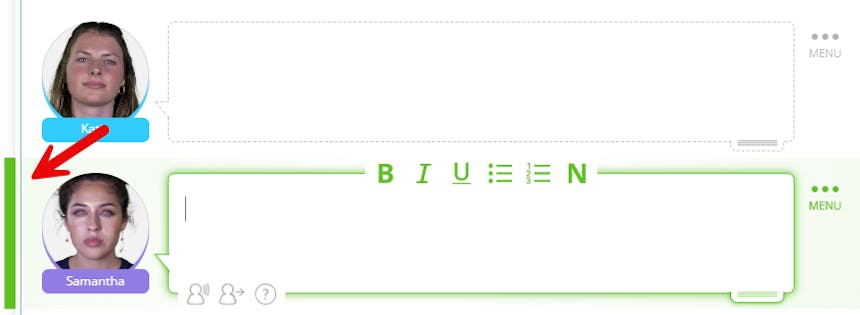
- గమనికలు సాధనం
ఒక చర్య అంశం లేదా సంభాషణపై దృష్టి సారించినప్పుడు, మీరు సులభంగా గమనికలను జోడించవచ్చు. అంశంపై మీ దృష్టి సూచికను ఉంచడానికి ఎడిటర్పై క్లిక్ చేసి, ఆపై “N” నొక్కండి. గమనికల పెట్టె కనిపిస్తుంది మరియు మీరు ఏవైనా అవసరమైన గమనికలను పూరించవచ్చు.
గమనికలు నీలిరంగు పెట్టెలో కనిపిస్తాయి, కాబట్టి వాటిని మీ స్ట్రీమ్లో సులభంగా గుర్తించవచ్చు. గమనికలు ప్రైవేట్గా ఉంటాయి మరియు మీకు మరియు మీ సహకార భాగస్వాములకు మాత్రమే కనిపిస్తాయి. ఇది మీరు మళ్లీ సందర్శించాలనుకుంటున్న విభాగాలను ట్రాక్ చేయడానికి లేదా సహకారుల కోసం ఆలోచనలను వదిలివేయడానికి వాటిని అనువైనదిగా చేస్తుంది. మీరు మీ కథనాన్ని ప్రామాణిక స్క్రీన్ప్లే ఫార్మాట్కి ఎగుమతి చేయడానికి వెళ్ళినప్పుడు, మీ గమనికలు కనిపించవు.
SoCreate లోకి దిగుమతి చేసుకున్నప్పుడు ఫైనల్ డ్రాఫ్ట్ ఫైల్స్ నుండి నోట్స్ తీసుకువెళతాయి మరియు మీరు SoCreate లో జోడించే ఏవైనా నోట్స్ ఫైనల్ డ్రాఫ్ట్ కు ఎగుమతి చేస్తున్నప్పుడు తిరిగి బదిలీ చేయబడతాయి.

- స్ట్రీమ్లోని అంశాలను తిరిగి అమర్చడం
SoCreate లో మీ కథనాన్ని తిరిగి అమర్చడం మా డ్రాగ్-అండ్-డ్రాప్ హ్యాండిల్స్తో సులభం. స్ట్రీమ్ ఐటెమ్ను తరలించడానికి, మీరు తరలించాలనుకుంటున్న ఐటెమ్కు నావిగేట్ చేయండి. దిగువ కుడి మూలలో ఆ స్ట్రీమ్ ఐటెమ్ కోసం డ్రాగ్ హ్యాండిల్ను కనుగొనండి. క్లిక్ చేసి పట్టుకోండి, ఆపై మీ మౌస్ను మీ స్టోరీ స్ట్రీమ్లోని కొత్త స్థానానికి లాగండి. ఐటెమ్ను కొత్త ప్రదేశంలో డ్రాప్ చేయడానికి మౌస్ను విడుదల చేయండి. మీరు మొత్తం యాక్ట్లు, సీక్వెన్స్లు మరియు సీన్లను కూడా డ్రాగ్ చేసి డ్రాప్ చేయవచ్చు. మీరు తిరిగి అమర్చాలనుకుంటున్న సన్నివేశాన్ని కనుగొని, డ్రాగ్ హ్యాండిల్ను నొక్కి పట్టుకుని, స్టోరీ స్ట్రక్చర్ ఐటెమ్ను తరలించడం ప్రారంభించండి. అవుట్లైన్ వ్యూ కనిపిస్తుంది. స్టోరీ స్ట్రక్చర్ ఐటెమ్ను స్థానంలోకి డ్రాప్ చేయడానికి మౌస్ను విడుదల చేయండి.

- సత్వరమార్గాలు
మీ చేతులను కీబోర్డ్పై ఉంచి కథ చెప్పడంపై దృష్టి పెట్టడానికి రూపొందించబడిన SoCreate యొక్క కీబోర్డ్ షార్ట్కట్లతో మీ రచనా వర్క్ఫ్లోను క్రమబద్ధీకరించండి. షార్ట్కట్ల పూర్తి జాబితాను వీక్షించడానికి, ఎగువ ఎడమ మూలలో ఉన్న SoCreate లోగోపై క్లిక్ చేసి, మెను నుండి "షార్ట్కట్లు" ఎంచుకోండి. అందుబాటులో ఉన్న అన్ని కీబోర్డ్ ఆదేశాలను ప్రదర్శించే ప్యానెల్ తెరవబడుతుంది.
మీరు మీ కీబోర్డ్లోని Alt కీని నొక్కడం ద్వారా కూడా ఈ జాబితాను తక్షణమే యాక్సెస్ చేయవచ్చు, ఇది షార్ట్కట్ల ప్యానెల్ను తెరుస్తుంది. మీరు MacBookని ఉపయోగిస్తుంటే, మీ కీబోర్డ్లో Control + Sని నొక్కడం ద్వారా మీరు జాబితాను చేరుకోవచ్చు. షార్ట్కట్లు యాప్, స్టోరీ స్ట్రీమ్ మరియు ఇన్-ఎడిటర్ అనే మూడు వర్గాలుగా నిర్వహించబడ్డాయి, వీటిలో చాలా వరకు ప్రామాణిక వర్డ్-ప్రాసెసింగ్ సాధనాల నుండి సుపరిచితం. వాటిని సమీక్షించిన తర్వాత, ప్యానెల్ నుండి నిష్క్రమించి, రచనకు తిరిగి రావడానికి స్క్రీన్పై ఎక్కడైనా క్లిక్ చేయండి.
- సహకారం
SoCreate యొక్క శక్తివంతమైన సహకార ఫీచర్ని ఉపయోగించి నిజ సమయంలో ఇతర రచయితలతో సహకరించండి. ఒక కథనంలో మీతో చేరమని ఎవరినైనా ఆహ్వానించడానికి, మీ స్క్రీన్ యొక్క కుడి ఎగువ మూలలో ఉన్న సహకారుల చిహ్నాన్ని క్లిక్ చేయండి. ఒక ప్రత్యేకమైన లింక్ రూపొందించబడుతుంది. ఈ లింక్ను కాపీ చేసి, మీరు సహకరించాలనుకుంటున్న వ్యక్తికి ఇమెయిల్ లేదా టెక్స్ట్ ద్వారా పంపండి. మీ కథనాన్ని యాక్సెస్ చేయడానికి అన్ని సహకారులు తప్పనిసరిగా ప్రొఫెషనల్ SoCreate సభ్యత్వాన్ని కలిగి ఉండాలని గుర్తుంచుకోండి.
మీ సహకారి లింక్పై క్లిక్ చేసిన తర్వాత, వారు నేరుగా మీ SoCreate కథనానికి తీసుకెళ్లబడతారు, అక్కడ మీరు నిజ సమయంలో సజావుగా కలిసి పని చేయవచ్చు. మీ కథనానికి ప్రస్తుతం ఎవరికి యాక్సెస్ ఉందో చూడటానికి, ఎప్పుడైనా సహకారుల చిహ్నాన్ని క్లిక్ చేయండి. ఈ ప్యానెల్ మీకు యాక్సెస్ మంజూరు చేయబడింది మరియు ప్రస్తుతం ఎవరు ఆన్లైన్లో ఉన్నారో చూపుతుంది మరియు అవసరమైతే కథనం యొక్క యాక్సెస్ను ఉపసంహరించుకునే లేదా యాజమాన్యాన్ని బదిలీ చేసే అవకాశాన్ని కూడా ఇది మీకు ఇస్తుంది.
డాష్బోర్డ్
- కథనాన్ని వీక్షించండి
మీ SoCreate కథనాలను వీక్షించడానికి మరియు యాక్సెస్ చేయడానికి, మీ డాష్బోర్డ్ నుండి ప్రారంభించండి. డాష్బోర్డ్ నుండి, మీరు మూడు ట్యాబ్లను చూస్తారు. మీ “అభివృద్ధిలో ఉంది” ట్యాబ్లో పురోగతిలో ఉన్న అన్ని కథనాలు ఉంటాయి. మీ “ప్రచురించబడింది” ట్యాబ్లో మీరు స్టోరీటెల్లర్లో ప్రచురించిన అన్ని కథనాలు ఉంటాయి. మీ “సహకరించడం” ట్యాబ్లో ఇతర SoCreate సభ్యులు సహకరించడానికి మిమ్మల్ని ఆహ్వానించిన అన్ని కథనాలు ఉంటాయి.

- మద్దతు
SoCreate ని ఉపయోగించడంలో మీకు సహాయం కావాలంటే, మీ డాష్బోర్డ్లో కుడి ఎగువ మూలలో హ్యాపీ ఫేస్ ఐకాన్ కోసం చూడండి. ఈ ఐకాన్ను క్లిక్ చేయడం ద్వారా మూడు ఉపయోగకరమైన ఎంపికలతో డ్రాప్డౌన్ మెనూ తెరవబడుతుంది: హౌ-టు వీడియోలు, ఇమెయిల్ సపోర్ట్ మరియు లైవ్ చాట్. కథ-నిర్మాణ ప్రక్రియలోని ప్రతి భాగంలో దశలవారీ మార్గదర్శకత్వం కోసం హౌ-టు వీడియోలు ఒక అద్భుతమైన వనరు. మీకు అదనపు ప్రశ్నలు ఉంటే లేదా అభిప్రాయాన్ని పంచుకోవాలనుకుంటే, రియల్-టైమ్ సహాయం కోసం మీరు లైవ్ చాట్ ద్వారా SoCreate బృంద సభ్యుడిని సులభంగా సంప్రదించవచ్చు లేదా మరింత వివరణాత్మక విచారణల కోసం ఇమెయిల్ సపోర్ట్ను ఉపయోగించవచ్చు.
- సంఘం ఫీడ్బ్యాక్ అభ్యర్థనలు
కమ్యూనిటీ ఫీడ్బ్యాక్ అభ్యర్థన ద్వారా మరొక SoCreate సభ్యుడు మీ కథనంపై అభిప్రాయాన్ని అందించినప్పుడు, మీకు తక్షణమే ఇమెయిల్ ద్వారా తెలియజేయబడుతుంది. మీ అభిప్రాయాన్ని వీక్షించడానికి ఇమెయిల్లో ఒక లింక్ ఉంటుంది.
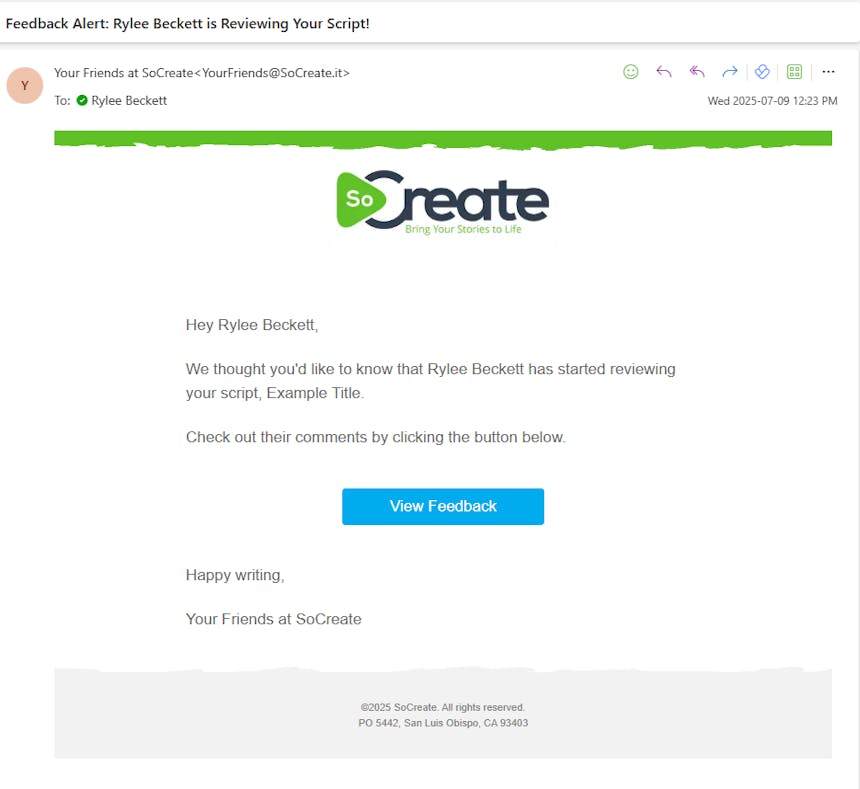
మీరు SoCreate Writer లోని Collaboration మెను ఐటెమ్ కింద అభిప్రాయాన్ని కూడా కనుగొనవచ్చు. మీ అభిప్రాయాలన్నింటినీ ఒకే చోట కనుగొనడానికి Collaboration పై క్లిక్ చేసి, ఆపై అభిప్రాయాన్ని వీక్షించండి పై క్లిక్ చేయండి.
కమ్యూనిటీ అభిప్రాయాన్ని అభ్యర్థించేటప్పుడు, అది పబ్లిక్ అని గుర్తుంచుకోండి, అంటే SoCreate ఖాతా ఉన్న ఎవరైనా దీన్ని వీక్షించవచ్చు. మీరు మీ మొత్తం కథ, నిర్దిష్ట సన్నివేశాలు లేదా ఒకే ఒక సంభాషణపై అభిప్రాయాన్ని అభ్యర్థించవచ్చు.
SoCreate కమ్యూనిటీలోని ఇతర సభ్యులు వారి కథనాలపై అభిప్రాయాన్ని అభ్యర్థిస్తే, మీ డాష్బోర్డ్లోని కుడి వైపున ఉన్న "అభిప్రాయ అభ్యర్థనలు" అనే లేబుల్లో వారి అభ్యర్థనలను మీరు కనుగొంటారు. ఇది మీరు నిర్మాణాత్మక ఇన్పుట్ను ఇవ్వగల మరియు స్వీకరించగల భాగస్వామ్య స్థలం, రచయితలుగా ఒకరికొకరు ఎదగడానికి మరియు సహకారం ద్వారా మీ కథలను బలోపేతం చేయడానికి సహాయపడుతుంది.
- సృష్టికర్త ప్రొఫైల్
మీ SoCreate డాష్బోర్డ్ యొక్క కుడి ఎగువ మూలలో, మీరు మీ ఖాతా చిహ్నాన్ని కనుగొంటారు. మీ ప్రొఫైల్ అవతార్పై క్లిక్ చేసి, ఆపై మీ ఖాతా సెట్టింగ్లను యాక్సెస్ చేయడానికి మరియు సవరించడానికి “ఖాతాను వీక్షించండి” ఎంచుకోండి. మీరు మీ ప్రొఫైల్ చిత్రాన్ని నవీకరించవచ్చు, మీ పర్సనాలను వీక్షించవచ్చు, మీ సభ్యత్వ వివరాలను తనిఖీ చేయవచ్చు మరియు ఇక్కడ నుండి సెట్టింగ్లను యాక్సెస్ చేయవచ్చు.
పర్సోనాస్ పేజీలో, మీరు మీ కథలలో ఉపయోగించడానికి విభిన్న వ్యక్తిత్వాలను సృష్టించవచ్చు, వాటిని కలం పేర్లలాగా భావించవచ్చు. ప్రతి వ్యక్తిత్వం దాని స్వంత బయో మరియు రచనా అనుభవాల జాబితాను కలిగి ఉంటుంది, మీరు పాఠకులకు మిమ్మల్ని ఎలా ప్రस्तుతించుకోవాలో వ్యక్తిగతీకరించడంలో మీకు సహాయపడుతుంది. మీ వ్యక్తిత్వాన్ని పబ్లిక్గా సెట్ చేస్తే, మీరు స్టోరీటెల్లర్లో ప్రచురించడానికి ఎంచుకున్న ఏవైనా కథలతో పాటు ఇతరులు దానిని వీక్షించవచ్చు మరియు దానికి దాని స్వంత పబ్లిక్ URL ఉంటుంది. మీరు విషయాలను ప్రైవేట్గా ఉంచడానికి ఇష్టపడితే, మీరు మీ వ్యక్తిత్వాన్ని ప్రైవేట్గా సెట్ చేయవచ్చు, అంటే ఎవరూ మీ కథలను చూడలేరు లేదా మీ పబ్లిక్ పేజీని యాక్సెస్ చేయలేరు.
- ఎగుమతి చేయండి
మీ SoCreate Storyని సాంప్రదాయ స్క్రీన్ప్లే ఫార్మాట్కి ఎగుమతి చేయడానికి, SoCreate Writer యొక్క ఎగువ ఎడమ మూలలో ఉన్న SoCreate లోగోను క్లిక్ చేయడం ద్వారా ప్రారంభించండి. డ్రాప్డౌన్ మెను నుండి, “ఎగుమతి/ముద్రణ” ఎంచుకోండి.
మీ SoCreate స్టోరీ ఇండస్ట్రీ-స్టాండర్డ్ స్క్రీన్ప్లే ఫార్మాట్లో ఎలా ఉంటుందో ప్రివ్యూ చేసే పాప్-అప్ విండో కనిపిస్తుంది. ఎగుమతిని పూర్తి చేయడానికి, ఫైనల్ డ్రాఫ్ట్ మరియు PDFతో సహా ఎంపికల నుండి మీకు నచ్చిన ఫైల్ రకాన్ని ఎంచుకోండి. మీరు ఎంచుకున్న తర్వాత, ఫైల్ రకాన్ని క్లిక్ చేయండి మరియు మీ కథనం ఆ ఫార్మాట్లో స్వయంచాలకంగా ఎగుమతి అవుతుంది.
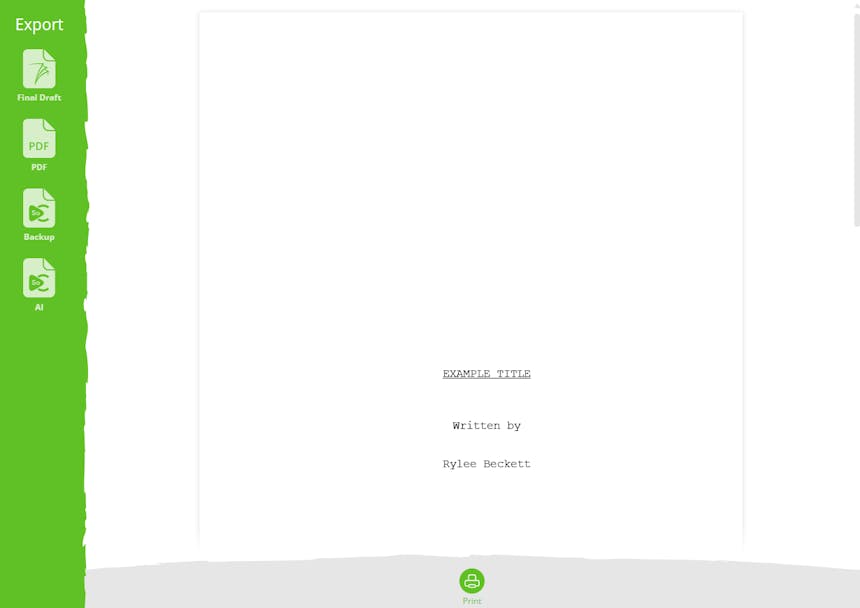
- ప్రచురిస్తోంది
మీరు మీ కథకు ప్రాణం పోయడానికి సిద్ధమైన తర్వాత, ప్రచురించాల్సిన సమయం ఆసన్నమైంది! మీ కథ యొక్క కుడి ఎగువ మూలలో, "ప్రచురించు" క్లిక్ చేయండి. మీరు ఎంచుకోవడానికి మూడు ఎంపికలను చూస్తారు, మీ స్క్రిప్ట్ను లీనమయ్యే, ఆడియో-విజువల్ అనుభవంగా మార్చడానికి "కథకు ప్రచురించు" ఎంచుకోండి.
అక్కడ నుండి, మీరు మీ మొత్తం కథను లేదా ఒక విభాగాన్ని మాత్రమే ప్రచురించడాన్ని ఎంచుకోవచ్చు.
తరువాత, మీరు కథ యొక్క ముఖ్యమైన వివరాలను జోడించమని ప్రాంప్ట్ చేయబడతారు, అందులో సారాంశం, మీకు ఇష్టమైన దృశ్య శైలి, కథకుడి స్వరం మరియు మీరు రచయిత కావాలనుకుంటున్న వ్యక్తిత్వం ఉన్నాయి.
ఆ తరువాత, మీరు మీ కథ యొక్క శైలిని ఎంచుకుని, మోషన్ పిక్చర్ అసోసియేషన్ రేటింగ్ను కేటాయిస్తారు.
మీరు AI ఇమేజరీ మరియు AI ఆడియోను ఆన్ లేదా ఆఫ్ చేయడానికి కూడా ఎంపికను కలిగి ఉంటారు, ఇది మీ కథనాన్ని ప్రచురించడానికి అయ్యే ఖర్చును నిర్ణయిస్తుంది. ప్రతిదీ సెట్ చేయబడిన తర్వాత మరియు మీరు సేవా నిబంధనలకు అంగీకరించిన తర్వాత, ప్రచురించు క్లిక్ చేయండి.
మీ కథనం ప్రచురించబడిన తర్వాత, అది SoCreate డాష్బోర్డ్లో కనిపిస్తుంది మరియు మీరు ఇతరులతో పంచుకోగల ప్రత్యేకమైన URLని కలిగి ఉంటుంది!
SoCreate Writer ని ఎలా ఉపయోగించాలి అనే దాని గురించి మీ అన్ని ప్రశ్నలకు ఇది సమాధానమిస్తుందని మేము ఆశిస్తున్నాము.
సంతోషంగా రాయండి!